Wielofunkcyjna drukarka HP LaserJet Pro M1214nfh umożliwia nie tylko skanowanie i drukowanie dokumentów, ale także odbieranie faksów i połączeń oraz zdalną interakcję z urządzeniem. Aby jednak osiągnąć ten cel, trzeba będzie zainstalować na swoim komputerze odpowiednie sterowniki, o których chcemy mówić w ramach dzisiejszego materiału.
Pobieranie sterowników do urządzenia wielofunkcyjnego HP LaserJet Pro M1214nfh
Dostępnych jest kilka opcji dostosowanych do różnych użytkowników. Na przykład możesz samodzielnie pobierać pliki z oficjalnej strony internetowej lub korzystać z narzędzi innych firm. Złożoność wyboru zależy od aktualnej sytuacji i osobistych preferencji użytkownika. Radzimy najpierw dokładniej przestudiować wszystkie dostępne metody, a dopiero potem przejść do wyboru optymalnej, zaczynając od otrzymanych wytycznych.
Metoda 1: Strona pomocy technicznej HP LaserJet Pro M1214nfh
Przede wszystkim chcemy opowiedzieć o oficjalnej stronie internetowej HP. Model MFP, który dzisiaj recenzujemy, jest nadal obsługiwany przez programistę, co oznacza, że najlepszym sposobem na pobranie żądanych plików jest skorzystanie ze strony pomocy technicznej dotyczącej sprzętu. Znalezienie produktu i pobranie plików w ten sposób wygląda następująco:
Przejdź do strony pomocy technicznej HP
- Możesz kliknąć powyższe łącze lub samodzielnie wyszukać główną stronę pomocy technicznej HP. Tutaj zwróć uwagę na niebieski pasek, w którym wybierz sekcję „Oprogramowanie i sterowniki”.
- Otwórz kategorię produktów o nazwie "Drukarka".
- Będzie zawierał specjalną tabelę do określenia modelu wyposażenia. Wpisz w nim nazwę używanego urządzenia wielofunkcyjnego i kliknij "Wysłać".
- Dodatkowo wyjaśnimy, że w niektórych sytuacjach konieczne będzie wskazanie aktualnego lub wymaganego systemu operacyjnego. Aby to zrobić, kliknij podświetlony napis „Wybierz inny system operacyjny”.
- W tabeli, która się pojawi, określ odpowiedni montaż, ale nie zapominaj o głębokości bitowej, bo to jest bardzo ważne.
- Po wykonaniu tej procedury rozwiń listę „Oprogramowanie sprzętowe”.
- W nim wybierz zalecaną wersję oprogramowania i kliknij "Pobieranie".
- Rozpocznie się pobieranie pliku wykonywalnego. Następnie wystarczy uruchomić instalator w dowolny wygodny sposób i postępować zgodnie z instrukcjami wyświetlanymi na ekranie.
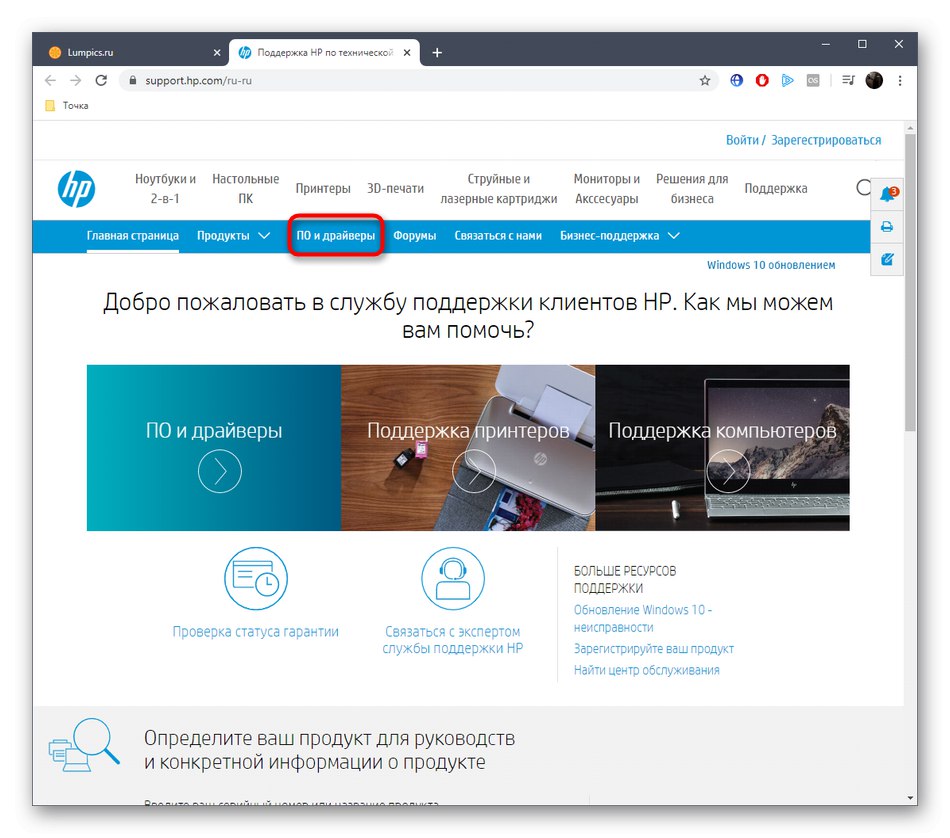
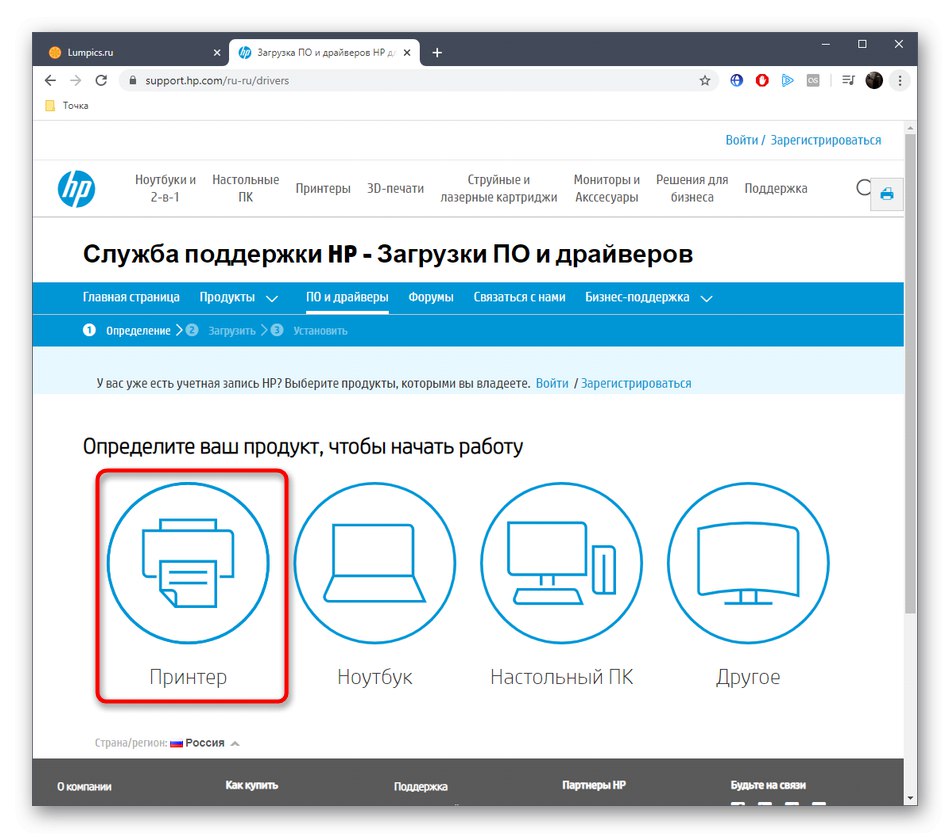
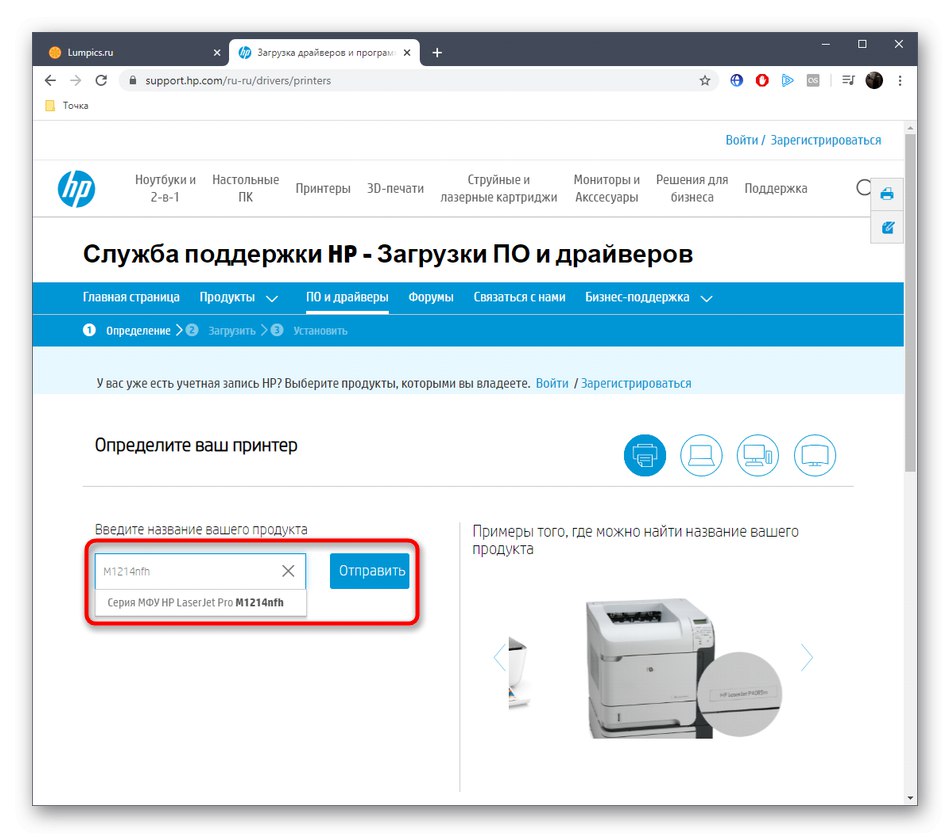
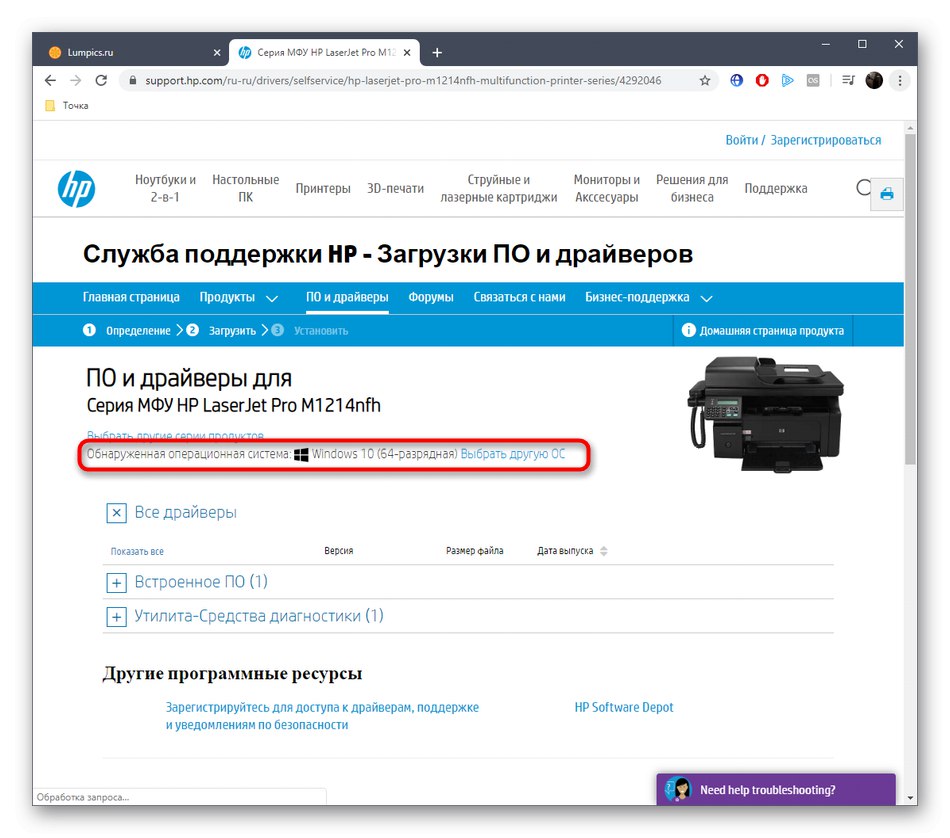
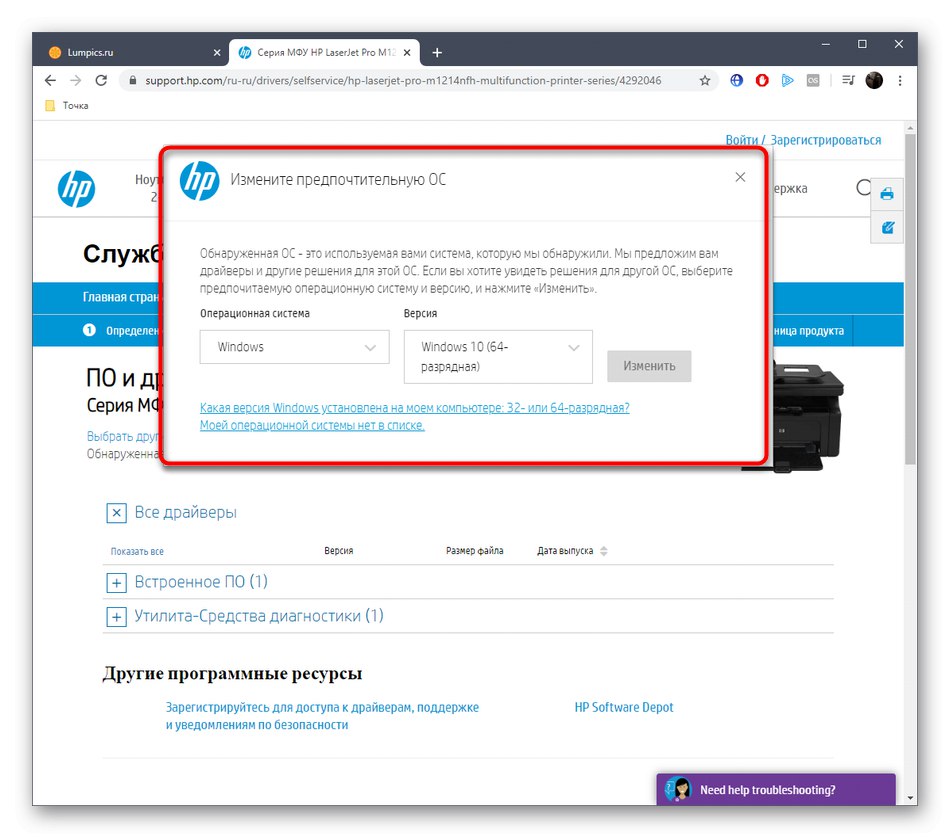
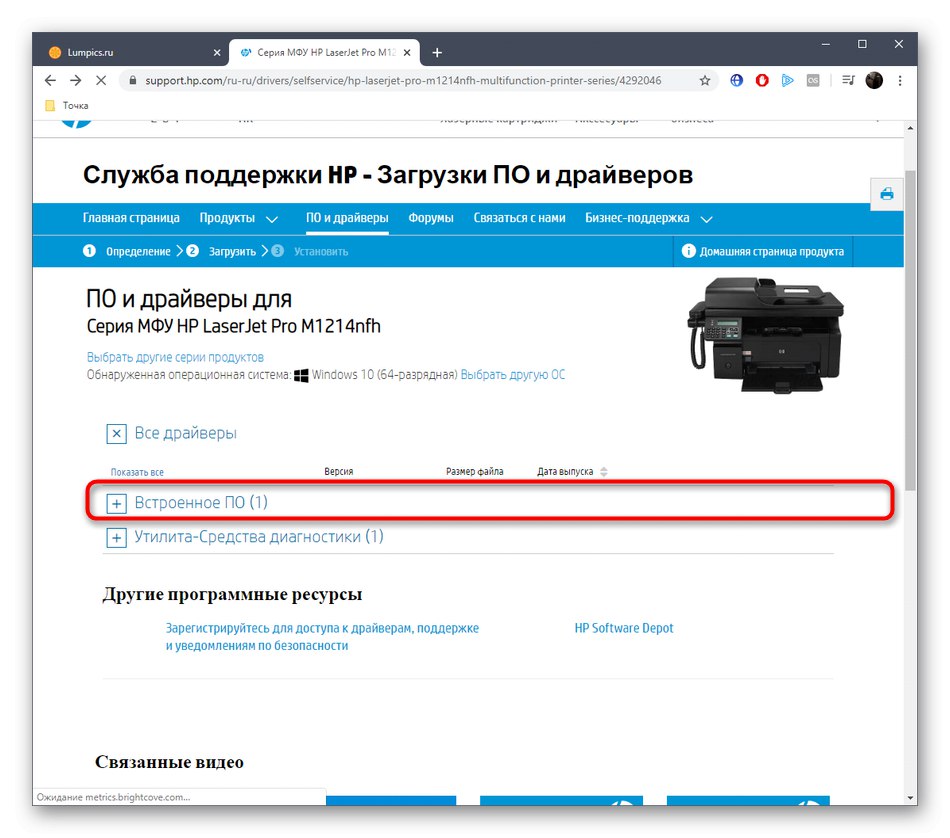
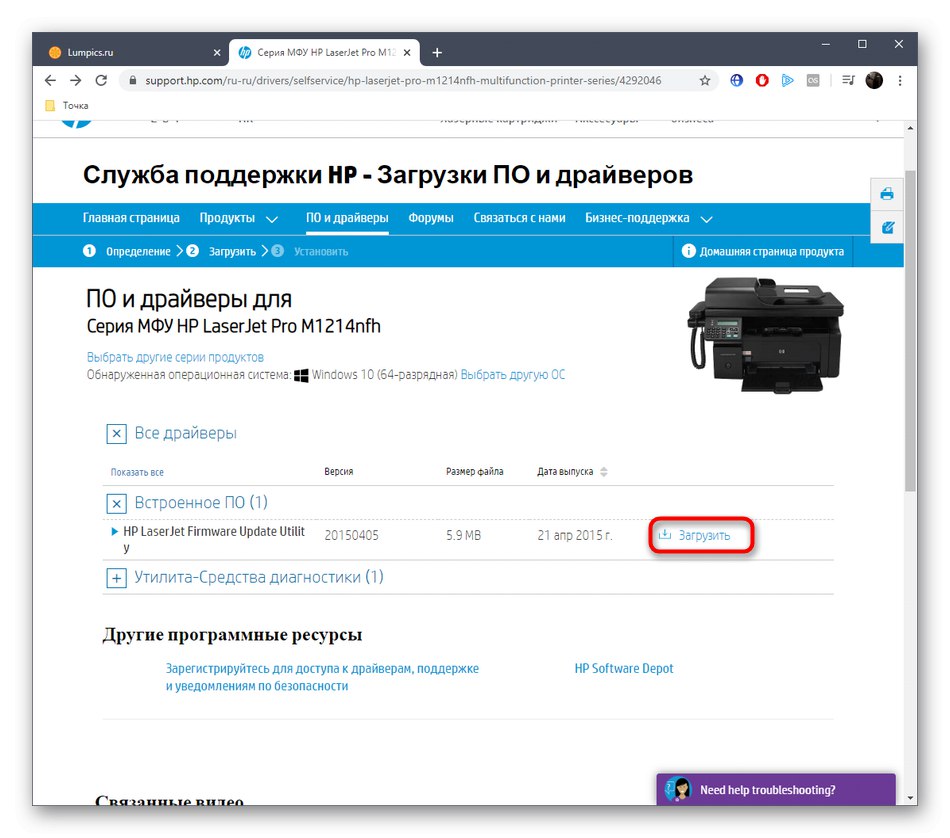
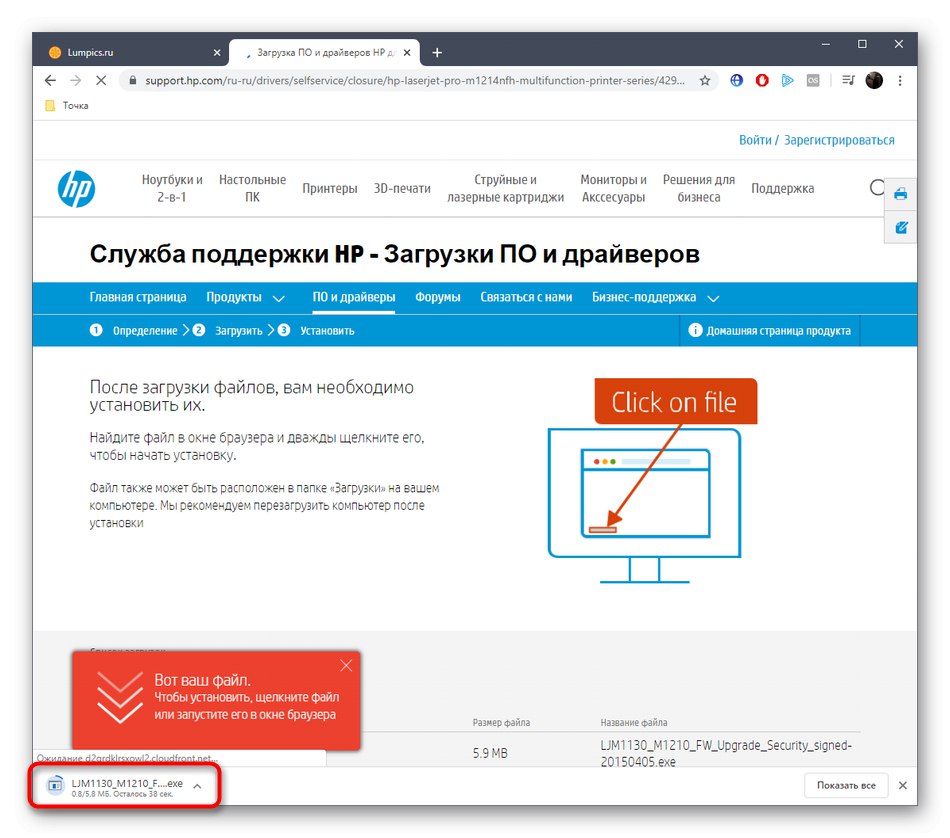
Pamiętaj, aby ponownie podłączyć urządzenie wielofunkcyjne, jeśli było wcześniej podłączone do komputera, ponieważ dopiero po tym wszystkie zmiany zaczną obowiązywać. Następnie zaleca się wydrukowanie wydruku testowego, aby upewnić się, że urządzenie działa prawidłowo.
Metoda 2: Zastrzeżone narzędzie
Firma HP udostępnia własne narzędzie, które umożliwia zarządzanie podłączonymi urządzeniami peryferyjnymi i samym urządzeniem, jeśli zostało również utworzone przez tego producenta. Możesz również skorzystać z programu HP Support Assistant, aby zaktualizować sterowniki drukarki HP LaserJet Pro M1214nfh, ale najpierw musisz pobrać i zainstalować oprogramowanie, co należy wykonać w następujący sposób:
Pobierz HP Support Assistant z oficjalnej strony internetowej
- Użyj powyższego łącza, aby przejść do strony pobierania narzędzia. Tam kliknij odpowiedni przycisk, aby rozpocząć pobieranie.
- Zaczekaj na zakończenie pliku EXE. Następnie uruchom go w wygodny sposób, na przykład przez sekcję „Pobrane” w przeglądarce.
- Sprawdź okno powitalne i przejdź dalej.
- Potwierdź umowę licencyjną, zaznaczając odpowiednie pole. Jest to wymagane do prawidłowego rozpoczęcia instalacji oprogramowania.
- Następnie rozpocznie się operacja rozpakowywania obiektu.
- Po tej operacji natychmiast następuje bezpośrednia instalacja programu HP Support Assistant, która zajmie zaledwie kilka minut.
- W głównym oknie narzędzia kliknij napis „Sprawdź aktualizacje i wiadomości”aby rozpocząć skanowanie.
- Sprawdzenie nie zajmie dużo czasu, a jego postęp będzie widoczny w osobnym oknie.
- Po zakończeniu na kafelku drukarki kliknij przycisk „Aktualizacje”.
- Zaznacz znaleziony sterownik markerem i zacznij go instalować.
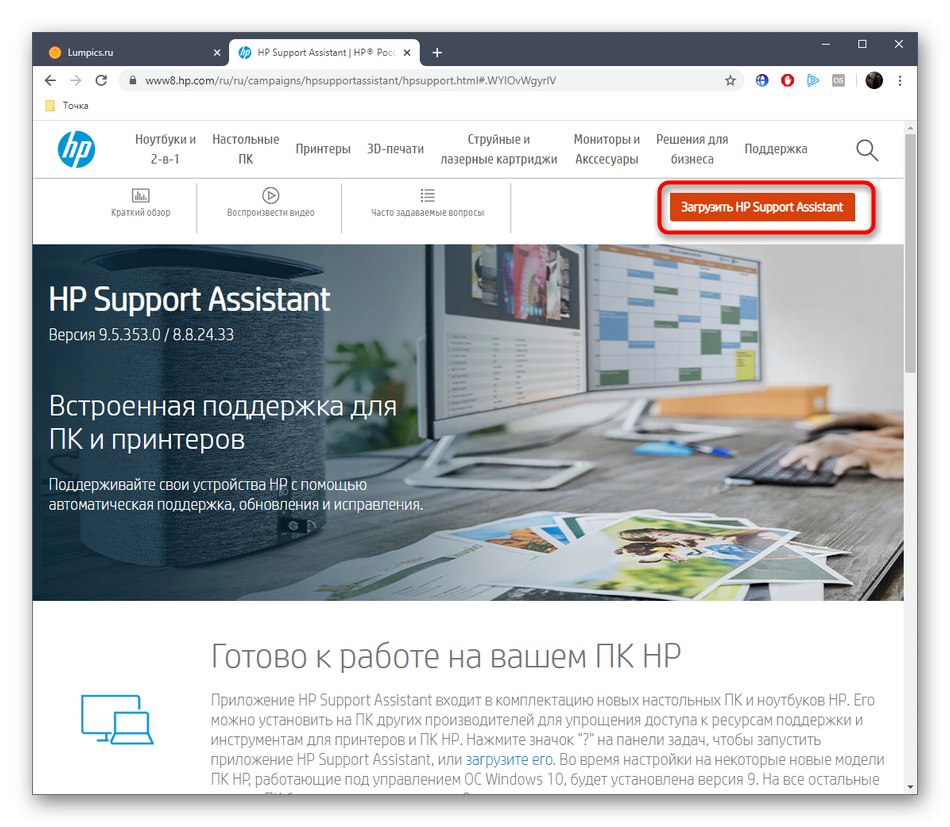
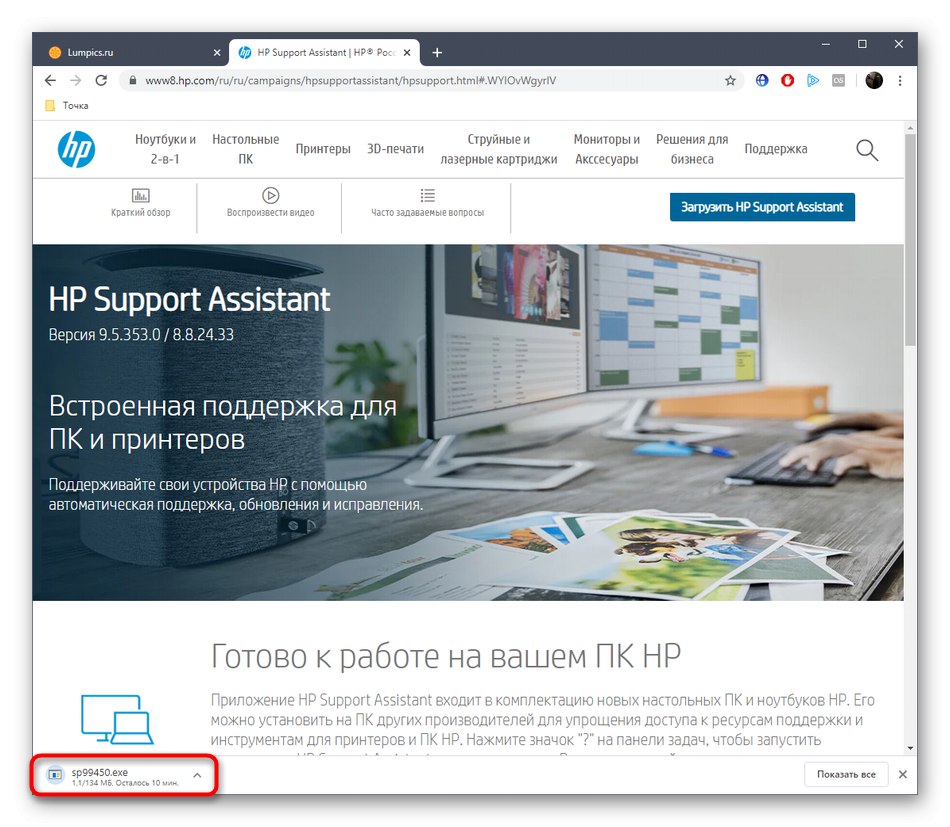
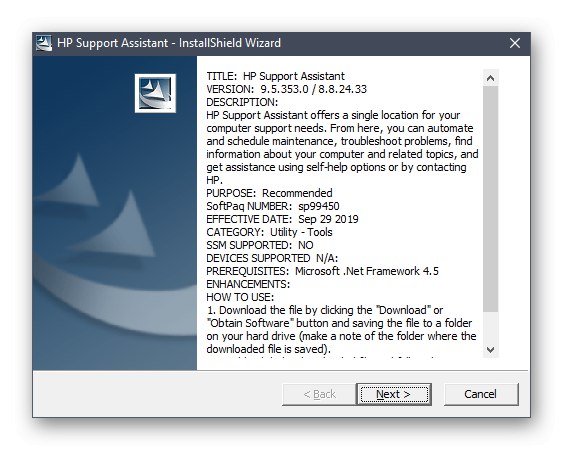
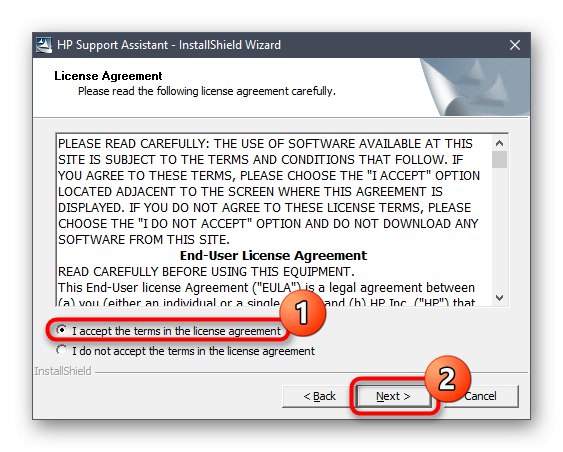
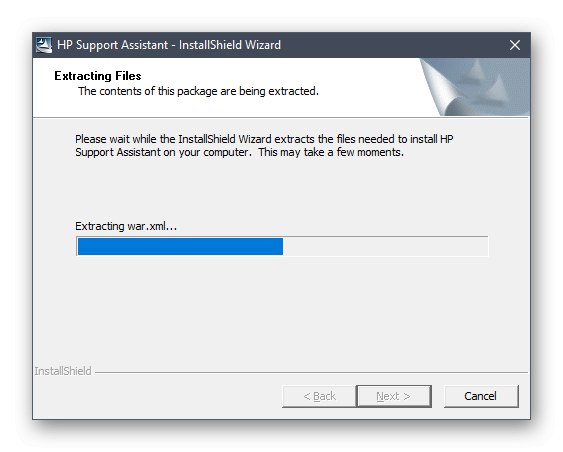
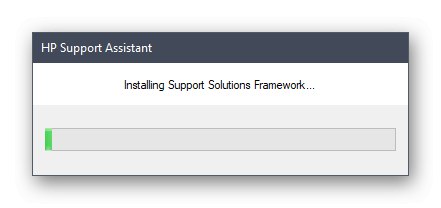
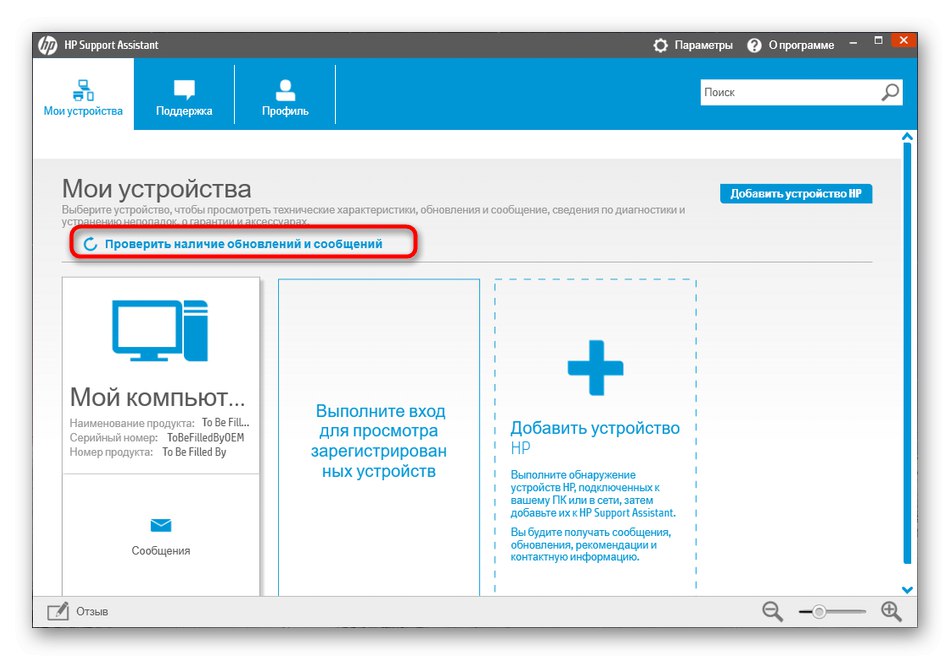
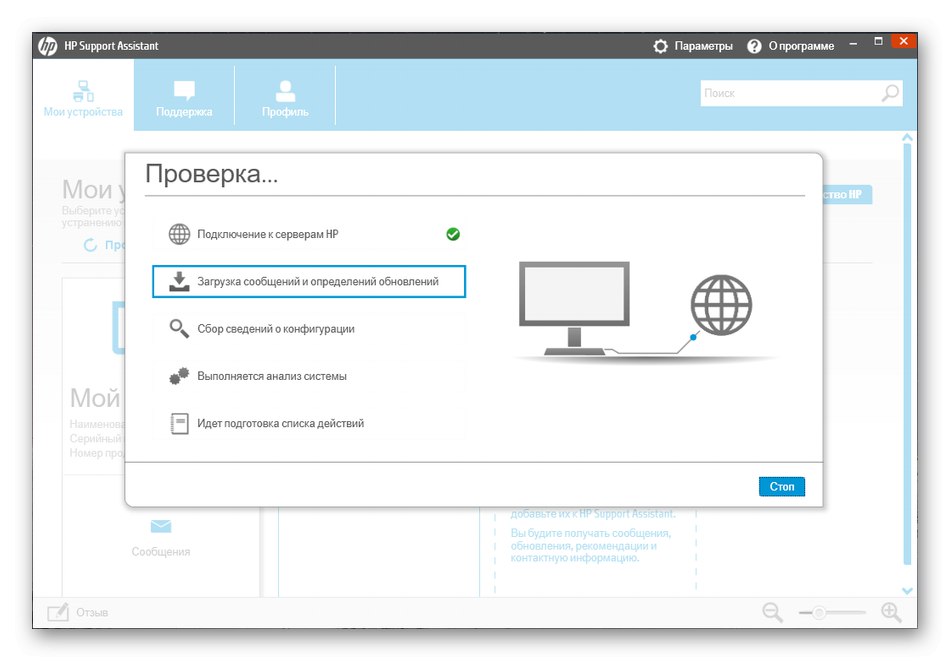
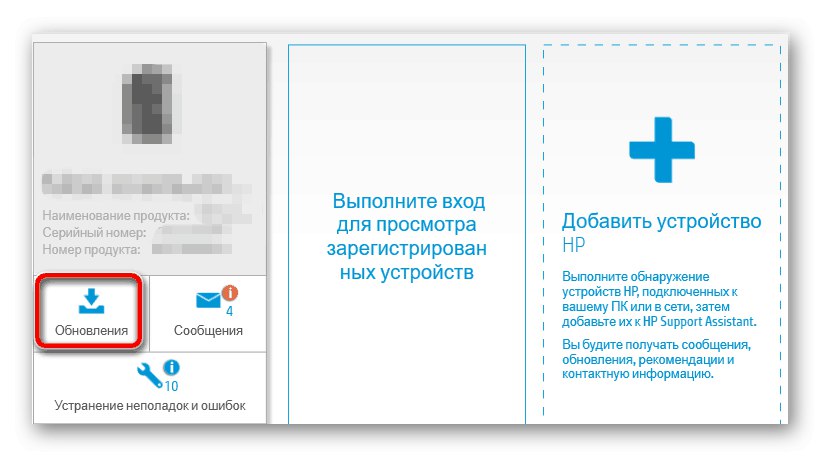
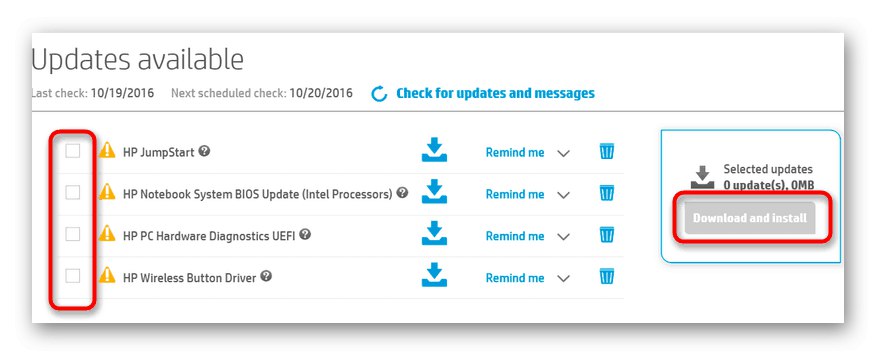
Po zakończeniu podłącz ponownie drukarkę, aby automatycznie zaktualizować jej stan. Następnie zaleca się wykonanie wydruku próbnego, aby upewnić się, że urządzenie działa poprawnie i sprawdzić jakość samego wydruku, w tym absolutnie całego zainstalowanego atramentu.
Metoda 3: Oprogramowanie innych firm
Jeśli dwie pierwsze metody z jakiegoś powodu Ci nie odpowiadały, na przykład wydawały się trudne lub czasochłonne do wdrożenia, radzimy przyjrzeć się bliżej programom innych firm. Istnieją specjalne rozwiązania, które skanują podłączone akcesoria i urządzenia peryferyjne, w tym urządzenia wielofunkcyjne, w poszukiwaniu aktualizacji sterowników w Internecie. Prawie wszystkie działania w takim oprogramowaniu są wykonywane automatycznie, a użytkownik sam decyduje, czy zainstalować znalezione pliki. Jeśli jesteś zainteresowany tą metodą, radzimy zapoznać się z osobnym materiałem na naszej stronie internetowej, gdzie na przykład Rozwiązanie DriverPack pokazuje zasadę interakcji z takimi narzędziami.
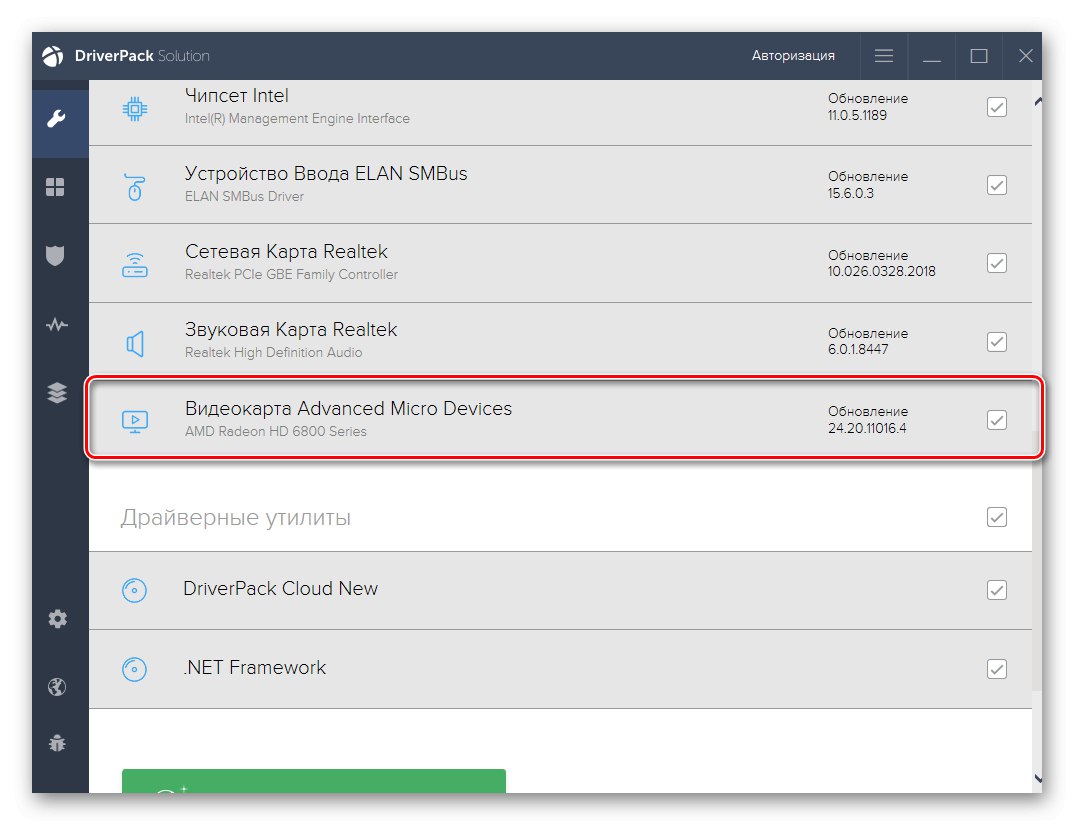
Przeczytaj także: Instalowanie sterowników za pośrednictwem rozwiązania DriverPack
W Internecie istnieje wiele płatnych i bezpłatnych narzędzi podobnych do DriverPack, więc każdy użytkownik chcący skorzystać z takiego oprogramowania bez problemu znajdzie odpowiednią opcję. Na naszej stronie znajduje się osobny przegląd najpopularniejszych przedstawicieli takiego oprogramowania. Przeglądaj go, klikając nagłówek poniżej.
Więcej szczegółów: Najlepsze oprogramowanie do instalacji sterowników
Metoda 4: identyfikator drukarki
Każde urządzenie wielofunkcyjne i drukarka mają unikalny identyfikator, który jest odpowiedzialny za interakcję z systemem operacyjnym i identyfikację samego sprzętu. Rozważany dzisiaj model nie jest pod tym względem wyjątkiem. Przypisany do niego identyfikator może być używany w specjalnych witrynach, które umożliwiają pobieranie zgodnych sterowników poprzez znajdowanie ich za pomocą tego identyfikatora w bibliotekach.
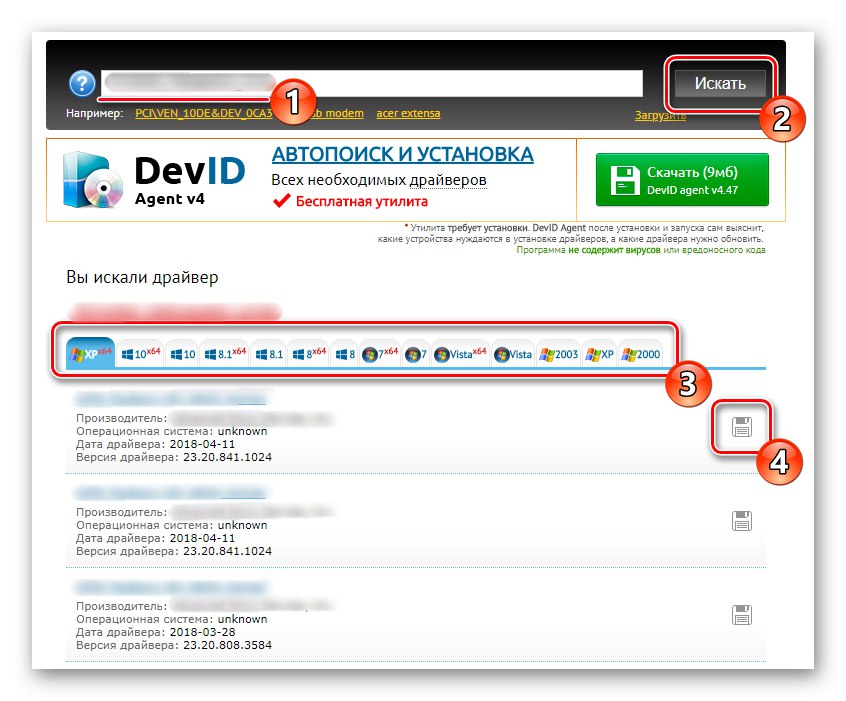
Sugerujemy przeczytanie więcej szczegółów na temat tego procesu w innym podręczniku naszego autora, ponieważ witryn jest kilka i zasada pracy nad nimi jest inna. Po przestudiowaniu instrukcji bez problemu poradzisz sobie z wykonywanym zadaniem.
Więcej szczegółów: Jak znaleźć kierowcę według identyfikatora
Metoda 5: Wbudowana opcja systemu Windows
Ostatnia metoda, którą chcemy poruszyć, pozwoli ci uzyskać sterowniki dla HP LaserJet Pro M1214nfh za pomocą standardowego narzędzia systemu Windows. Pozwala na instalację drukarek z możliwością utworzenia nowego portu do połączenia i wybrania współdzielonego dostępu. Jednak jego główną zaletą jest brak konieczności pobierania dodatkowych programów lub samodzielnego wyszukiwania plików na oficjalnych stronach. Przeczytaj więcej na ten temat poniżej.
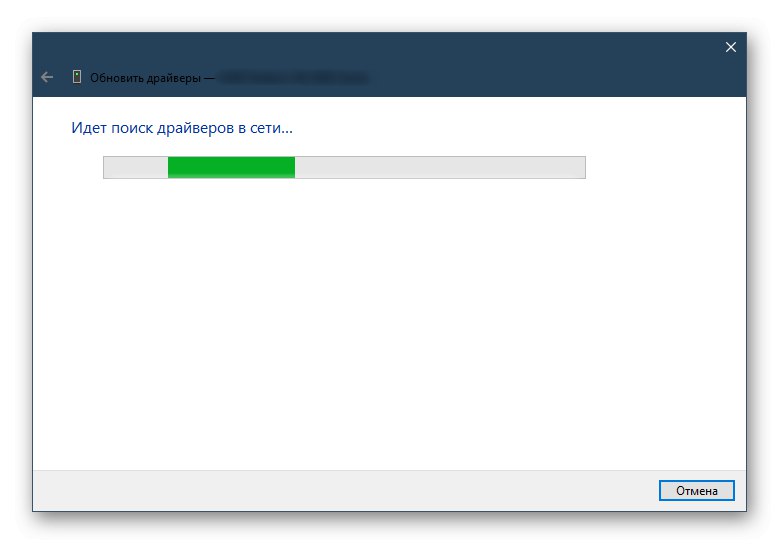
Więcej szczegółów: Instalowanie sterowników przy użyciu standardowych narzędzi systemu Windows
To były wszystkie informacje, którymi chcieliśmy się dzisiaj podzielić. Możesz teraz użyć jednego z pięciu dostępnych sterowników do pobrania dla HP LaserJet Pro M1214nfh, aby uruchomić go w systemie Windows.